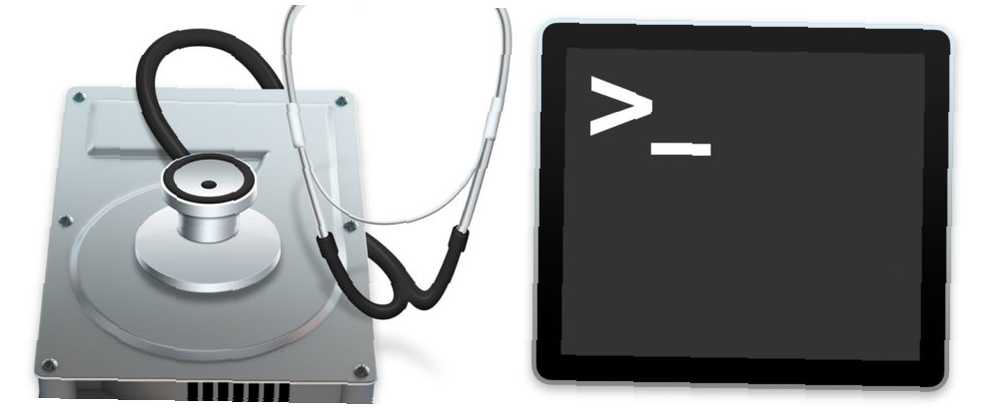
Mark Lucas
0
2656
247
Aquí está el dilema. Eres un usuario de Mac que tiene que crear un clon de un disco para compartirlo con amigos. Sin embargo, el disco debe ser compatible con Windows.
Quizás sea sorprendente que pueda crear una imagen de disco ISO compatible con Windows a través de macOS sin usar ningún software o aplicación adicional. 3 Aplicaciones gratuitas para analizar e inspeccionar el espacio en el disco duro de su Mac. 3 Aplicaciones gratuitas para analizar e inspeccionar el espacio en el disco duro de su Mac. el almacenamiento de tu Mac se ha ido? Estas aplicaciones gratuitas te lo harán saber. . Todo lo que necesitas es la Utilidad de Discos de tu Mac y algo de magia de Terminal. Aquí están los pasos simples..
1. Crear una imagen con la utilidad de disco
Nota: Si ya tiene una imagen .CDR, puede pasar directamente al siguiente paso.
Conecte una unidad externa (o, si tiene una Mac anterior, inserte un disco en la unidad de CD / DVD) a su Mac e inicie Utilidad de disco, que realiza muchas tareas Su Mac ha incorporado herramientas para estas 10 tareas diarias Su Mac ha incorporado herramientas para estas 10 tareas diarias ¿Desea dictar notas, buscar palabras y combinar archivos PDF? ¡Tu Mac tiene herramientas integradas para estas tareas y más! , desde el Utilidades carpeta. Su disco aparecerá en la ventana de la columna izquierda. Haga clic en él una vez para resaltar, como se muestra en la siguiente captura de pantalla.
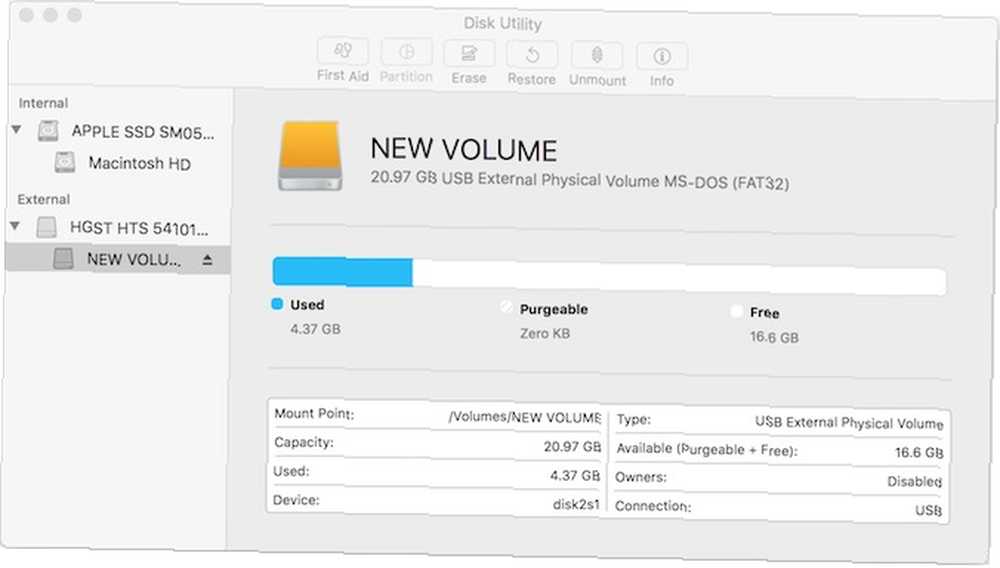
Ahora que ha seleccionado la fuente de la imagen del disco, haga clic en Archivo> Nuevo> Imagen de disco de ... En la ventana emergente, seleccione Escritorio como su destino A continuación, asegúrese de elegir DVD / CD Master como el Formato de imagen. La elección de este formato garantiza que el contenido del disco se copie completamente como una imagen .CDR.
Debe mantener el nombre de la imagen corto para que se reproduzca fácilmente.

Si se le solicita, ingrese su contraseña de Mac y presione Okay para comenzar el proceso de imagen de disco. Según el tamaño del disco, la cantidad de tiempo necesaria varía. Verás una barra de progreso que estima el tiempo hasta la finalización.
Una vez que finalice el proceso, presiona “Hecho,” y revisa tu Escritorio para la imagen .CDR. En su estado actual, el disco está listo para usar en cualquier Mac. Para compartir el archivo con los usuarios de Windows, deberá convertirlo a un formato reconocible. Para hacer esto, usará la aplicación Terminal de su Mac. Estos 6 comandos de terminal impresionantes impulsarán su MacBook. Estos 6 comandos de terminal impresionantes impulsarán su MacBook. Solo puede meter tanto en la interfaz gráfica de usuario antes de que se desordene, por lo que debería aparecer como No es una gran sorpresa que puedas hacer cosas realmente geniales usando la Terminal Mac. .
2. Convertir a .ISO con Terminal
Puede encontrar Terminal a través de Spotlight Search 7 cosas útiles que probablemente no esté usando en su Mac 7 cosas útiles que probablemente no esté usando en su Mac Mejor planifique su día, encuentre rápidamente lo que está buscando y realice múltiples tareas como un jefe: He aquí un vistazo a siete excelentes características de OS X que probablemente no estés usando. o visitando Ir> Utilidades desde la barra de herramientas de tu Mac.
Asumiendo que su archivo .CDR está en su Mac Escritorio, abierto Terminal y escriba lo siguiente y presione el entrar llave:
escritorio de cd
Luego, ingrese esta línea de código para transformar el .CDR a .ISO y presione entrar:
hdiutil makehybrid -iso -joliet -o [nombre de archivo] .iso [nombre de archivo] .cdr
Sustituir ambas instancias de [nombre del archivo] con el nombre de tu imagen .cdr. Por ejemplo, nombré mi archivo ISO IMAGEN DE PRUEBA, entonces la línea de código que usé es:
hdiutil makehybrid -iso -joliet -o TEST-IMAGE.iso TEST-IMAGE.cdr

Como puede ver en la captura de pantalla anterior, Terminal creará una nueva imagen híbrida. Esta imagen puede ser utilizada por computadoras Windows y Mac que usan sistemas de archivos ISO 9660 y HFS Preparación de un disco duro externo para usar con Mac OS X Preparación de un disco duro externo para usar con Mac OS X Si acaba de comprar un disco externo nuevo disco duro para su Mac, es importante tomarse el tiempo para preparar su disco duro para su uso con Mac OS X. .
Fácil, no?
Ahí tienes. Puede crear fácilmente imágenes de disco híbrido multiplataforma con su Mac sin la necesidad de aplicaciones adicionales. Que bien es eso?
Para montar la imagen de disco en Mac, simplemente haga doble clic en ella. En Windows, use herramientas de montaje de CD / DVD Monte archivos de imagen de CD o DVD prácticamente usando una aplicación portátil Monte archivos de imagen de CD o DVD virtualmente usando una aplicación portátil. También puede crear y montar imágenes de disco Cómo crear y montar imágenes de disco en una unidad virtual Cómo crear y montar imágenes de disco en una unidad virtual ¿Todavía tiene CD o DVD por ahí? Cuando se rompe un disco óptico, desaparece para siempre. ¡Le mostramos cómo hacer copias de seguridad digitales y reproducibles de sus CD y DVD ahora! en un disco virtual.
¿Te metiste en problemas? Deje sus preguntas a continuación y haremos todo lo posible para ayudarlo.











